Ingresar a MySQL desde la línea de comandos: Guía paso a paso
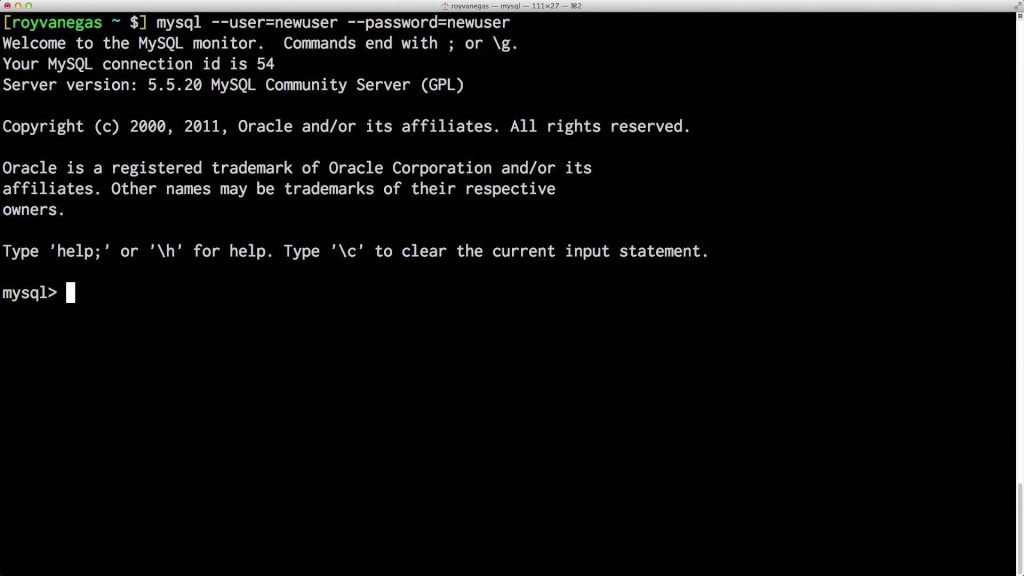
MySQL es un sistema de gestión de bases de datos muy popular y ampliamente utilizado en el desarrollo de aplicaciones web. Una de las formas más comunes de trabajar con MySQL es a través de la línea de comandos, lo que permite ejecutar consultas y comandos directamente en la base de datos.
Te mostraremos cómo ingresar a MySQL desde la línea de comandos, paso a paso. Veremos cómo establecer una conexión, ingresar credenciales de acceso y ejecutar comandos SQL. Además, también te daremos algunos consejos y trucos útiles para optimizar tu experiencia al trabajar con MySQL en la línea de comandos.
 Actualiza iPad 3 a iOS 10 con jailbreak: guía paso a paso
Actualiza iPad 3 a iOS 10 con jailbreak: guía paso a paso- Descargar e instalar MySQL en tu computadora
- Abrir la línea de comandos en tu sistema operativo
- Iniciar sesión en MySQL usando el comando "mysql -u [usuario] -p"
- Ingresar tu contraseña cuando se te solicite
- Explorar y administrar tu base de datos usando comandos SQL
- Salir de MySQL usando el comando "exit" o presionando Ctrl + D en la línea de comandos
- ¡Listo! Ahora puedes acceder a MySQL desde la línea de comandos
- Preguntas frecuentes
Descargar e instalar MySQL en tu computadora
Para poder ingresar a MySQL desde la línea de comandos, primero necesitarás tener MySQL instalado en tu computadora. Aquí te mostraremos cómo descargar e instalar MySQL en tu sistema operativo:
Windows:
- Visita el sitio web oficial de MySQL (https://www.mysql.com/) y descarga la versión más reciente de MySQL para Windows.
- Ejecuta el instalador de MySQL y sigue las instrucciones del asistente de instalación.
- Selecciona la opción "Instalación completa" para asegurarte de que se instalen todas las herramientas necesarias.
- Configura una contraseña para el usuario root de MySQL. Asegúrate de recordar esta contraseña, ya que la necesitarás para ingresar a MySQL desde la línea de comandos.
- Completa la instalación y espera a que termine.
Mac:
- Abre la Terminal en tu Mac.
- Instala Homebrew si aún no lo tienes instalado. Puedes hacerlo ejecutando el siguiente comando en la Terminal:
- Una vez que Homebrew esté instalado, ejecuta el siguiente comando en la Terminal para instalar MySQL:
- Espera a que termine la instalación.
- Configura una contraseña para el usuario root de MySQL. Asegúrate de recordar esta contraseña, ya que la necesitarás para ingresar a MySQL desde la línea de comandos.
/bin/bash -c "$(curl -fsSL https://raw.githubusercontent.com/Homebrew/install/HEAD/install.sh)"
 Guía paso a paso: cómo guardar diseños en PDF desde Photoshop
Guía paso a paso: cómo guardar diseños en PDF desde Photoshopbrew install mysql
Linux:
- Abre la Terminal en tu distribución de Linux.
- Ejecuta el siguiente comando para instalar MySQL:
- Espera a que termine la instalación.
- Configura una contraseña para el usuario root de MySQL. Asegúrate de recordar esta contraseña, ya que la necesitarás para ingresar a MySQL desde la línea de comandos.
sudo apt-get install mysql-server
Una vez que hayas completado la instalación de MySQL en tu computadora, estarás listo para ingresar a MySQL desde la línea de comandos y comenzar a trabajar con bases de datos. En el siguiente artículo te mostraremos cómo hacerlo paso a paso.
Abrir la línea de comandos en tu sistema operativo
Para empezar a ingresar a MySQL desde la línea de comandos, primero debes abrir la terminal o línea de comandos en tu sistema operativo. A continuación, te mostraré cómo hacerlo para diferentes sistemas operativos:
En Windows
En Windows, puedes abrir la línea de comandos presionando la tecla de Windows + R para abrir el cuadro de diálogo Ejecutar. Luego, escribe "cmd" y presiona Enter. Esto abrirá la ventana de la línea de comandos.
En macOS
En macOS, puedes abrir la terminal buscando "Terminal" en Spotlight o en la carpeta "Utilidades" dentro de la carpeta "Aplicaciones". Haz clic en el ícono de la terminal para abrirla.
En Linux
En la mayoría de las distribuciones de Linux, puedes abrir la terminal presionando Ctrl + Alt + T. Esto abrirá la terminal en tu sistema.
Una vez que has abierto la terminal o línea de comandos, estás listo para ingresar a MySQL.
Iniciar sesión en MySQL usando el comando "mysql -u [usuario] -p"
Para ingresar a MySQL desde la línea de comandos, simplemente debes utilizar el comando mysql -u [usuario] -p. A continuación, te explicaré paso a paso cómo hacerlo:
- Abre la línea de comandos en tu sistema operativo.
- Escribe el comando mysql -u [usuario] -p, donde "[usuario]" es el nombre de usuario que utilizas para acceder a MySQL. Presiona Enter.
- Se te solicitará ingresar la contraseña del usuario de MySQL. Escribe la contraseña y presiona Enter.
Una vez que hayas realizado estos pasos, habrás iniciado sesión en MySQL y podrás comenzar a utilizar los comandos y consultas SQL.
Ingresar tu contraseña cuando se te solicite
Para ingresar a MySQL desde la línea de comandos, es necesario seguir una serie de pasos. En este artículo, te mostraremos una guía paso a paso para que puedas hacerlo de manera sencilla.
Paso 1: Abrir la terminal
Lo primero que debes hacer es abrir la terminal en tu sistema operativo. Esto puede variar dependiendo de si estás utilizando Windows, macOS o Linux.
Paso 2: Ejecutar el comando de inicio de sesión
Una vez que hayas abierto la terminal, debes ejecutar el comando de inicio de sesión de MySQL. Puedes hacerlo escribiendo el siguiente comando:
mysql -u tu_usuario -p
Sustituye "tu_usuario" por el nombre de usuario que utilizas para acceder a MySQL. Luego presiona Enter.
Paso 3: Ingresar tu contraseña cuando se te solicite
Después de ejecutar el comando anterior, se te solicitará ingresar tu contraseña. Escribe tu contraseña y presiona Enter. Ten en cuenta que al escribir la contraseña, no se mostrarán los caracteres en la pantalla por motivos de seguridad.
Paso 4: Verificar que has ingresado correctamente
Una vez que hayas ingresado tu contraseña, deberías ver un mensaje de bienvenida que indica que te has conectado correctamente a MySQL. Ahora estás listo para comenzar a utilizar MySQL desde la línea de comandos.
Recuerda que MySQL ofrece una gran cantidad de comandos y funcionalidades que puedes utilizar para administrar tus bases de datos. Explora la documentación oficial de MySQL para conocer más sobre todas las posibilidades que ofrece.
Ingresar a MySQL desde la línea de comandos es un proceso sencillo que requiere abrir la terminal, ejecutar el comando de inicio de sesión, ingresar tu contraseña cuando se te solicite y verificar que has ingresado correctamente. ¡Ahora estás listo para comenzar a trabajar con MySQL desde la línea de comandos!
Explorar y administrar tu base de datos usando comandos SQL
Si eres nuevo en MySQL y estás buscando una forma de ingresar y administrar tu base de datos desde la línea de comandos, estás en el lugar correcto. En esta guía paso a paso, te mostraré cómo acceder a tu base de datos MySQL y ejecutar comandos SQL utilizando la línea de comandos.
Paso 1: Abrir la línea de comandos
Para comenzar, abre la línea de comandos en tu sistema operativo. En Windows, puedes hacer esto haciendo clic en el botón de inicio y buscando "CMD" o "Command Prompt". En macOS y Linux, abre la terminal.
Paso 2: Ingresar a MySQL
Una vez que tengas la línea de comandos abierta, deberás ingresar al cliente de MySQL. Para hacer esto, escribe el siguiente comando y presiona Enter:
mysql -u tu_usuario -p
Sustituye "tu_usuario" por el nombre de usuario que utilizas para acceder a tu base de datos MySQL. Si no has creado un usuario específico, puedes usar "root" como nombre de usuario.
Después de ingresar el comando, se te pedirá que ingreses tu contraseña. Escribe la contraseña asociada a tu usuario de MySQL y presiona Enter.
Paso 3: Seleccionar la base de datos
Una vez que hayas ingresado a MySQL, puedes seleccionar la base de datos con la que deseas trabajar utilizando el siguiente comando:
USE nombre_de_la_base_de_datos;
Sustituye "nombre_de_la_base_de_datos" por el nombre de la base de datos a la que deseas acceder.
Paso 4: Ejecutar comandos SQL
Ahora estás listo para ejecutar comandos SQL en tu base de datos. Puedes ejecutar comandos como SELECT, INSERT, UPDATE, DELETE, entre otros. Simplemente escribe los comandos SQL en la línea de comandos y presiona Enter para ejecutarlos.
Paso 5: Salir de MySQL
Una vez que hayas terminado de trabajar con tu base de datos, puedes salir de MySQL utilizando el siguiente comando:
EXIT;
Esto te llevará de vuelta a la línea de comandos normal.
Y eso es todo. Ahora sabes cómo ingresar a MySQL desde la línea de comandos y ejecutar comandos SQL para explorar y administrar tu base de datos. ¡Empieza a practicar y descubre todo lo que puedes hacer con MySQL!
Salir de MySQL usando el comando "exit" o presionando Ctrl + D en la línea de comandos
Una vez que hayas terminado de trabajar en MySQL desde la línea de comandos, es importante saber cómo salir correctamente. Hay dos formas de hacerlo: usando el comando "exit" o simplemente presionando Ctrl + D.
Si estás en la interfaz de comandos de MySQL, simplemente escribe "exit" y presiona Enter. Esto te llevará de vuelta a la línea de comandos regular.
Si prefieres utilizar el atajo de teclado, simplemente presiona Ctrl + D. Esto también te llevará de vuelta a la línea de comandos regular.
Es importante destacar que al salir de MySQL, perderás toda la información en la memoria temporal de la sesión actual. Asegúrate de haber guardado cualquier cambio o consulta importante antes de salir.
¡Listo! Ahora puedes acceder a MySQL desde la línea de comandos
Aquí tienes una guía paso a paso para ingresar a MySQL desde la línea de comandos:
- Abre la terminal: En tu sistema operativo, busca y abre la terminal o el símbolo del sistema.
- Inicia sesión en MySQL: En la terminal, escribe el siguiente comando y presiona Enter:
mysql -u usuario -p
Donde "usuario" es el nombre de usuario que utilizas para acceder a MySQL. Si no has creado un usuario específico, puedes usar el usuario "root". Al presionar Enter, se te pedirá la contraseña del usuario. - Ingresa la contraseña: Escribe la contraseña correspondiente al usuario y presiona Enter. Si la contraseña es correcta, se mostrará el prompt de MySQL, indicando que has ingresado correctamente.
- ¡Listo! Ahora puedes comenzar a ejecutar comandos de MySQL directamente desde la línea de comandos.
Recuerda que una vez que hayas terminado de trabajar con MySQL, puedes salir de la línea de comandos escribiendo el comando exit y presionando Enter.
Ahora que sabes cómo ingresar a MySQL desde la línea de comandos, podrás administrar tu base de datos de manera más eficiente y realizar consultas directamente desde la terminal. ¡A disfrutar!
Preguntas frecuentes
1. ¿Cómo puedo ingresar a MySQL desde la línea de comandos?
Para ingresar a MySQL desde la línea de comandos, simplemente abre tu terminal y escribe el comando "mysql -u [usuario] -p". Luego, ingresa tu contraseña cuando se te solicite.
2. ¿Cómo puedo ver la lista de bases de datos en MySQL desde la línea de comandos?
Para ver la lista de bases de datos en MySQL desde la línea de comandos, ingresa al cliente de MySQL con el comando "mysql -u [usuario] -p", luego escribe "SHOW DATABASES;" y presiona Enter.
3. ¿Cómo puedo seleccionar una base de datos específica en MySQL desde la línea de comandos?
Para seleccionar una base de datos específica en MySQL desde la línea de comandos, ingresa al cliente de MySQL con el comando "mysql -u [usuario] -p", luego escribe "USE [nombre_de_la_base_de_datos];" y presiona Enter.
4. ¿Cómo puedo ejecutar consultas SQL en MySQL desde la línea de comandos?
Para ejecutar consultas SQL en MySQL desde la línea de comandos, ingresa al cliente de MySQL con el comando "mysql -u [usuario] -p", luego selecciona la base de datos con "USE [nombre_de_la_base_de_datos];" y finalmente escribe tu consulta SQL y presiona Enter.
Deja una respuesta
Entradas relacionadas